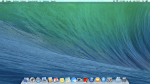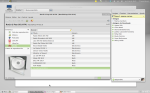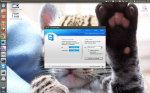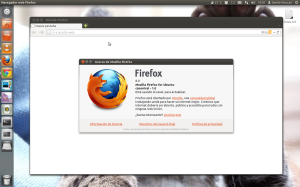Guía de instalación Mac OS X 10.9.2 (Niresh’s) en LENOVO G580
Hace años (Más precisamente Noviembre de 2006) me maravillaba con OS X, en ese momento tenía un Locutorio de internet por lo que me ocasionaba un transtorno cambiar el sistema operativo entonces modifique Windows XP para dejarlo casi idéntico al de Macintosh.
Ya ha pasado mucho tiempo desde aquel entonces y si bien sigo trabajando con PC’s ahora tengo la libertad de probar diferentes SO’s, de ésta manera es que me propuse crear mi propio Hackintosh con Niresh’s 10.9.0.
A continuación les dejo los pasos a seguir para instalar Mac OS X 10.9.2 en LENOVO G580 (Mi actual laptop).
01- Crear 3 particiones:
- 150 GB Mac OS Plus (Con registro) para Macintosh HD
- 150 GB ExFAT para Microsoft HD
- 450 GB Mac OS Plus (Con registro) para Time Capsule.
02- Instalar OS X
03- Finder, Ir/Ordenador/Macintosh/Extra trasladar a papelera org.chameleon.boot.plist y reemplazarlo por el propio a LENOVO G580
04- Copiar en escritorio KextUtility, AirPortAtheros, AppleIntelFrameBufferCapri, AppleIntelSNBGraphics, ApplePS2Controller, ApplePS2ElanTouchpad, AppleSmartBatteryManager.
05- Mediante KextUtility instalar AirPortAtheros, reiniciar.
06- Mediante KextUtility instalar AppleIntelFrameBufferCapri y AppleIntelSNBGraphics, reiniciar.
07- Mediante KextUtility instalar ApplePS2Controller y ApplePS2ElanTouchpad, reiniciar.
08- Mediante AppStore instalar actualizaciones (OS X 10.9.2 y otros).
09- Mediante KextUtility instalar AppleSmartBatteryManager, reiniciar.
10- Instalar Firefox, Adobe Flash, CCleaner y VLC.
11- Con el DVD Windows 8.1 formatear la partición ExFAT a NTFS e instalarlo.
12- Instalar Office 2013 y activarlos con KMSPico, actualizar al día de la fecha.
13- Reiniciar con el USB de OS X 10.9.0 puesto, entrar en Macintosh HD y reinstalar Boot0HFS mediante ChameleonWizard.
14- Listo! OS X 10.9.2 totalmente funcional junto a Windows 8.1 Update 1 por si surge alguna incompatibilidad del 1ro. 😀
Desde aquí http://www.niresh12495.com/files/file/75-niresh-mavericks-for-intel-and-amd/ obtener la imágen USB para instalar
- Preinstall 1
- Preinstall 2
- Preinstall 3
- Preinstall 4
- Postinstall 1
- Postinstall 2
- Postinstall 3
- Postinstall 4
Actualización 15-05-2014: Al actualizar a 10.9.3 desaparecen la batería y el Wi-Fi. No problem, alcanza con reinstalar mediante KextUtility, AirPortAtheros y AppleSmartBatteryManager.
VorterixRock 103.1 FM
Si queres escuchar VorterixRock, la nueva radio de Mario Pergolini, consumir los mínimos recursos de tu computadora y la URL directa no anda (Como por ej. en éste momento). Acá tenes una alternativa.
Hoy, día 1 de Quilmes Rock 2012.
Si lo queres ver con imagen y sonido en directo Vorterix.com
GNU/Linux Fedora 16
Notas, Fedora 16
Hola nuevamente, en esta oportunidad quería comentarles como quedó mi PC.
Ella es Pentium IV de 3,00Ghz, tiene 1,5GB RAM, HDD SATA 80GB (Particionado en 2 de 40GB, una para Windows 7 y otra para Fedora 16 con Gnome 3), HDD IDE 40GB, NVidia GeForce 6200 512MB y placa de sonido offboard ENCORE ENM232 6-VIA. Monitor LCD 19′ reales TCL (16:10), Webcam Euro 500K y microfono.
Antes que nada al momento de la instalación con el LiveCD, lo primero que debemos hacer es ponerlo en español para que sea más facil la comprensión de lo que hacemos. Para esto al cargar nuestro LiveCD, lo que hacemos es abrir System settings/Region and languague cambiarlo a Español, hacer un log out y un Log in, veremos que nos aparece pantalla que indica si queremos cambiar el idioma.
Que hacer despues de instalar Fedora 16
Como siempre lo primero que tenemos que hacer es ejecutar una Terminal. Ahora debemos loguearnos como root, para esto ejecutaremos lo siguiente:
su –
Contraseña de root
Mejorar yum
yum es como el apt-get de Ubuntu. Instalando unos pocos paquetes vamos a mejorarlo y hacer que funcione mas rapido
yum -y install yum-plugin-fastestmirror
yum -y install yum-presto
yum -y install yum-langpacks
Instalar repositorios extras
yum localinstall –nogpgcheck http://download1.rpmfusion.org/free/fedora/rpmfusion-free-release-stable.noarch.rpm http://download1.rpmfusion.org/nonfree/fedora/rpmfusion-nonfree-release-stable.noarch.rpm
Instalar codecs de audio y video
yum -y install gstreamer-plugins-bad gstreamer-plugins-bad-nonfree gstreamer-plugins-ugly gstreamer-ffmpeg
Instalar los repositorios de adobe
rpm -Uvh http://linuxdownload.adobe.com/adobe-release/adobe-release-i386-1.0-1.noarch.rpm
Instalar flash plugin en Fedora 16
yum -y install flash-plugin
Instalar codecs para ver DVDs
rpm -Uvh http://rpm.livna.org/livna-release.rpm
yum install libdvdread libdvdnav lsdvd libdvdcss
Instalar java
sudo yum -y install java-1.6.0-openjdk
sudo yum -y install java-1.6.0-openjdk-plugin
Instalar programas para comprimir y descomprimir
sudo yum -y install unrar p7zip p7zip-plugins
Descargar Chrome e instalar con un doble click, lo mismo con Dropbox y Chat de voz y video de Google.
Instalar XFCE desde los repositorios
Si tienes ya una instalación de Fedora existente y deseas instalar XFCE simplemente ejecuta en una terminal:
$ su -c ‘yum install @xfce’
Cómo instalar LXDE en Fedora
Si usted ya tiene instalado Fedora en su computador, puede instalar LXDE ejecutando en una terminal:
$ su -c ‘yum install @lxde-desktop’
Cómo instalar KDE SC 4.8 en Fedora 16
Si lo quieres instalar y no tienes KDE entonces:
sudo yum install @kde-desktop
Cómo instalar Gnome Shell en Fedora 16
Para instalar Gnome Shell debes correr el siguiente comando en el terminal:
sudo yum install @gnome-desktop
Sin duda alguna, una parte muy importante en el universo GNU/Linux es la capacidad de personalización de estos sistemas. Por ejemplo, en este post les voy a mostrar mi actual Fedora 16 con los 4 entornos gráficos más populares, esto quiere decir que tengo un mismo SO con 4 diferentes formas de entrar en el que difieren en funcionalidades, programas predeterminados, velocidad y demás.
Porque Linux Mint
Simplemente porque es la distribución que mejor anda, con mayor fluidez.
Debo admitir que he tenido siempre una cierta reticencia si quiera a probarla ya que es una copia de Ubuntu, que ya es una copia de Debian, o sea muy muy poco original pero resulta que esto fue aprovechado de la mejor manera que se puede hacer.
Linux Mint 12 (DVD) simplemente anda, han hecho más o menos lo mismo que la distro de Canonical con su original, o sea mejorarlo, hacerlo más simple, más usable. El paquete de programas que trae incluido hace que sea incluso más fácil y rápido de instalar y comenzar a usar que Windows, viene con herramientas de oficina, de edición de fotografías, de reproducción multimedia y principalmente con el mejor trabajo realizado sobre GNOME 3.2 y su Shell, a esto le sumamos que cualquier cosa que puedas hacer en Ubuntu la podés hacer en Mint; los ppa: son los mismos la sintaxis es la misma todo igual, por lo que la comunidad de soporte es totalmente aprovechada.
Un detalle es que por ejemplo la red se configura sola, a diferencia de otras distros en las cuales hay que bajar Samba y configurarlo (Nunca me quedó del todo bien :S ).
Lo únicos problemas que tengo con esta distribución es que a veces no me toma la placa de sonido y/o me invierte la ubicación de los HDD, pero estos problemas se dan en todas las que he probado, OPEN Suse, Ubuntu y Fedora por lo que las ventajas siguen siendo más que las desventajas.
Bueno para cerrar el post les digo que si lo que están pensando es migrar desde Windows, les da curiosidad el mundo Linux o bien quieren no complicarse demasiado, definitivamente ésta es la opción que deben elegir. Les dejo algunas capturas de pantalla.
URL Radio streaming
Radios en streaming para escuchar directamente desde Reproductor de Windows Media o Rhythmbox.
En Reproductor de Windows Media: Ctrl+U, copiar y pegar la URL y en Rhythmbox: Botón crear una emisora de radio de internet nueva.
LU2 AM 840 (Bahía Blanca)
http://www.enlaradio.com.ar/listen/asx/lu2.asx
Radio Rivadavia AM 630
http://streamer5.towebs.com:56661/rivadavia.mp3
Radio Mitre AM 790
http://200.42.92.55/Mitre790.mp3
Radio Del Plata AM 1030
mms://delplata.telecomdatacenter.com.ar/delplata
Rock & Pop FM 95.9
http://streaming.fmrockandpop.com/audio959-rockandpop
Vorterix Rock 103.1 FM
http://live.flipzu.com/VorterixRadio?ts=1330562670
Mega FM 98.3
http://mega.telecomdatacenter.com.ar/mega
La 100 FM 99.9
Blue FM 100.7
http://streaming.bluefm.com.ar/blue
POP Radio FM 101.5
http://200.43.193.190/popradio
SURF&ROCK FM
http://www.surfandrock.fm/playlist.asx
La Metro FM 95.1
http://streaming.metro951.com/metro
Dance Tunes Radio
http://true.nl/streams/dancetunes.asx
Ibiza Global Radio
Ministry of Sound
mms://wms.ministryofsound.com/MinistryLive
NOTA: Radio Continental se codifica utilizando el formato Real Player G2, el cual no puede ser utilizado sobre el soporte de MediaPlayer. Editado al día 30 de diciembre de 2011. Actualización al 05 de marzo de 2012, modificación de la URL de transmisión de Rock & Pop y agregado de VorterixRock. XD
Asistencia remota
Hace tiempo venía pensando que si hay algo interesante para hacer, más cuando estoy estudiando IT Essentials y el curso UTN Linux, es interiorizarme en la asistencia remota de computadoras y por esta razón es que estuve investigando las diferentes opciones de software que existen para llevar acabo dicha tarea. Así es que me encontré con TeamViewer, programa muy intuitivo y sencillo de usar. Este permite manejar de forma remota tanto Windows, como Linux u OS X, cosa que también buscaba ya que casi no estoy usando Windows últimamente, además existe la posibilidad de manejarlo directamente desde la web del fabricante, lo que lo hace aún más interesante. El programa es gratuito para uso no corporativo.
En realidad es el único programa para cumplir este propósito que probé pero me satisfizo totalmente por lo que no veo necesidad de probar otro a menos que con el tiempo encuentre deficiencias, pero no lo creo. En las capturas se puede ver como realizo asistencia remota de un equipo con Windows XP, desde Ubuntu 11.10, tanto desde el software instalado sobre Linux como directamente desde la mi cuenta en la página del producto.
En esta misma página hay link directo para descargar el TeamViever Quick Suport para Windows. Si estan más interesados pueden visitar directamente la página: http://www.teamviewer.com/es/index.aspx
Firefox 8 para Ubuntu.
Se notan mucho las mejoras que han introducido los muchachos de Mozilla en Firefox 8. Pero no he podido probarlo hasta recién, con la ayuda del post de http://deblinux.wordpress.com que paso a transcribir, ya que aún no se encuentra en los repositorios de Ubuntu.
Hace algo más de una semana que salió la versión final estable del navegador Firefox 8. A día de hoy aún no está en los repositorios de ubuntu pero si no queremos esperar a los chicos de Canonical nada más fácil para tenerlo que agregar el reprositorio PPA de Mozilla.
Una de las novedades más destacadas de esta nueva versión es que los complementos de terceros se desabilitan de manera predeterminada y tendremos que habilitarlos a nuestro antojo. Para ello, Firefox nos mostrará un cuadro de dialogo para que elijamos los complementos que queramos activar.
Instalación de Firefox 8 en Ubuntu via Repositorios PPA.
Para Ubuntu 11.10 y 11.04 debemos usar el PPA del Ubuntu Mozilla Security Team
1 |
sudo add-apt-repository ppa:ubuntu-mozilla-security/ppa |
2 |
sudo apt-get update |
3 |
sudo apt-get upgrade |
Para Ubuntu 10.10 y 10.04 usaremos el Firefox Stable PPA
1 |
sudo add-apt-repository ppa:mozillateam/firefox-stable |
2 |
sudo apt-get update |
3 |
sudo apt-get upgrade |
Una vez actualizado al nuevo Firefox 8 debemos entrar en el Administrador de complementos y activar aquellos que estuviésemos usando antes de la actualización así como desde el mismo Administrador de complementos, idiomas, activar el complemento de nuestro idioma Español, una vez reiniciado el navegador ya lo tendremos en el idioma de Cervantes.
Via | Gespadas
GNU/Linux
Estoy aquí nuevamente para contarles de mis experiencias informáticas ahora con GNU/Linux. Desde principios de junio de 2011 estoy usando linux, en principio como sistema operativo secundario a Windows 7, pero con el tiempo y prueba de diferentes distros (Ubuntu, Fedora y OpenSUSE) ya este es opción primaria. La ventajas son varias, entre ellas gratuito, inexistencia de virus, actualizaciones completas cada 6 meses, posibilidad de y modificar si te apetece las entrañas de cualquier programa e incluso del mismo SO, etc.
Tras un par de meses de pruebas, como comentaba anteriormente, estuve a punto de quedarme con Fedora y Gnome Shell, ya que ésta fue la primera en traerlo y es muy futurístico (Aunque un poco complejo de manejar), pero tras tener un par de problemas me termine decantando por Ubuntu, que ahora en su versión 11.10 es mucho mejor aún que la 11.04, esta basado en Gnome 3.2 y tiene mucha facilidad para encontrar soporte para hacer determinadas cosas que no te salen fácilmente, es mayor que su comunidad de usuarios es mayor que el resto.
Yo no tuve problema casi en acostumbrarme a Unity (Interfaz gráfica de Ubuntu por defecto) ya que la primera ves que use Linux ya estaba allí, y puedo decirles que si le ponen buena onda terminaran muy cómodos ya que es muy amigable.
La instalación es muy fácil y como decía anteriormente hay mucho soporte por si te falta algo o querés algo más, basta con Googlear un poco y sino también pueden preguntarme.
Se puede instalar sin borrar Windows creando una partición diferente para tal efecto. En mi caso tengo un Pentium IV 3.00 Ghtz, con 1,5 GB de RAM, HDD SATA 80 GB (Particionado en 2 partes de 40 GB, una para Windows 7 y otra para Ubuntu 11.10) y HDD IDE 40 GB como archivador, y andan perfecto los 2 SO’s.
Para los más novatos les puedo contar que al instalar Linux como SO optativo a Windows, este instala GRUB que es un pequeño programa que carga antes que el sistema y permite elegir con cuál queremos entrar y que 40 GB es más que suficiente para albergarlos, incluso con 20 bastaría.
También les puedo comentar que gracias a VLC puedo escuchar las mismas radios que escucho en Windows, con sus mismas URL’s, que tanto Pidgin como Rythmbox son mejores opciones que Empathy y Banshee respectivamente y que pueden hacer todo lo que hacen con Microsoft pero con la gran ventaja de no estar robandole nada a nadie.
QR code for maccari78
Un código QR (Quick Response Barcode) es un sistema para almacenar información en una matriz de puntos o un código de barrasbidimensional creado por la compañía japonesa Denso-Wave en 1994; se caracterizan por los tres cuadrados que se encuentran en las esquinas y que permiten detectar la posición del código al lector. La sigla «QR» se derivó de la frase inglesa pues el creador «Euge Damm» aspiraba a que el código permitiera que su contenido se leyera a alta velocidad. Los códigos QR son muy comunes en Japón y de hecho son el código bidimensional más popular en ese país.
http://es.wikipedia.org/wiki/C%C3%B3digo_QR
 Y si queres generar el tuyo, acá te dejo una página que lo permite. http://uqr.me/
Y si queres generar el tuyo, acá te dejo una página que lo permite. http://uqr.me/
Antivirus SI-NO 2
Hola, estoy nuevamente aquí para contarles mis nuevas experiencias con los antivirus, tras mi anterior post “Antivirus SI-NO”.
En la última actualización de Malwarebytes, este se me pasó a versión de prueba la 1.51.0.1200. Mi primer reacción fue despotricar, ya que nuevamente debería tener un Antivirus activo y consumiendo MUCHOS recursos, y además debería conseguir la KEY para activarlo y que no se inutilice a los 14 días. Bueno conseguí la llave y me sorprendí, al activarlo y darme cuenta que, al menos Windows 7 ni lo siente, o sea, consume casi nada de recursos inclusive estando totalmente activo. Y sigo opinando que es el MEJOR con respecto a detección de virus y todas las otras porquerías que andan dando vueltas que cada vez son más y de diferentes formas y colores. http://malwarebytes.org/ 🙂